Es con un problema que me encontré hace poco. Hace muchos años que trabajo con Photoshop y nunca me lo había planteado este problema. Pero bueno di con la solución. En mi ejemplo es con 2 canales, puede ser que tengáis archivos con mas canales, pero bueno, la forma de conversión es la misma.
1. Tenemos una imagen eps con 2 canales, cada uno de ellos son dos colores Pantones.

2. Seleccionamos la capa del color plano Negro y cambiamos el modo a Escala de grises.


3. Vamos otra vez a cambiar el modo a CMYK. Se crearan 4 canales, más el pantone 370.
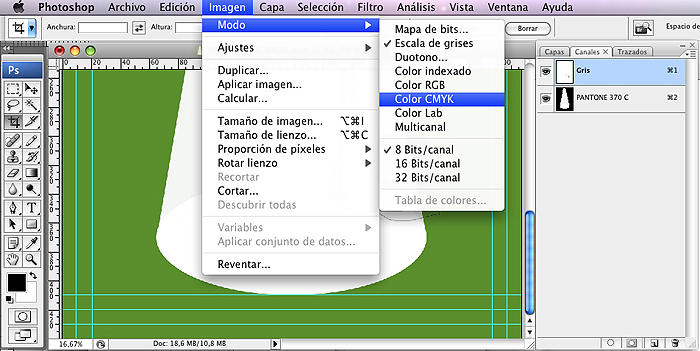
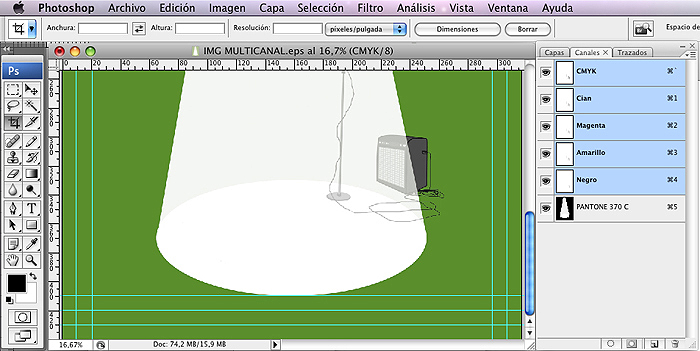
4. Por último, seleccionamos el canal del Pantone, en nuestro caso el canal Pantone 370 y en opciones de canales, seleccionamos «Combinar canal de tinta plana».
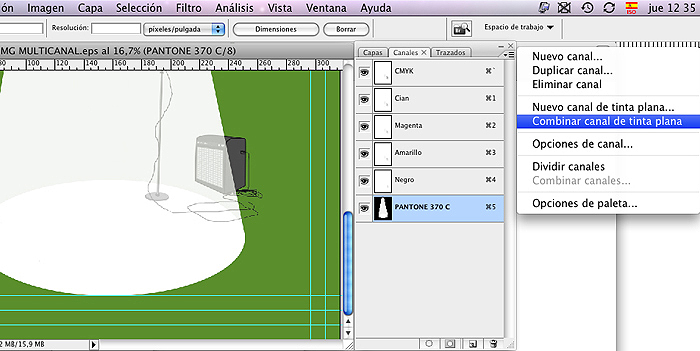
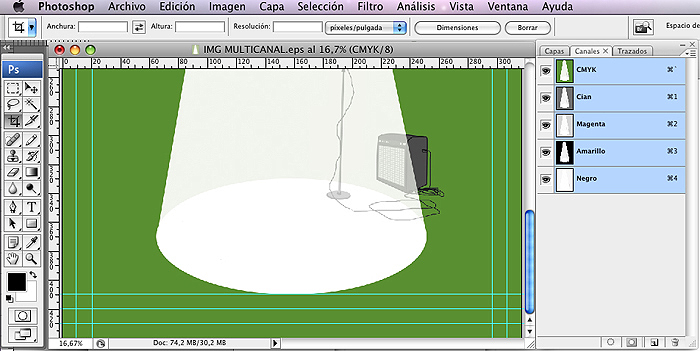
Y ya está, tenemos nuestro archivo Multicanal pasado a CMYK.
Saludos y espero que os sea de ayuda.

4 comentarios
PABLO
Gracias Genio!!!
ismael
estupendo, yo también me dí con ese problema después de muchos años.. pero ¿y si uno de tus caneles originales no es negro, si no, por ejemplo otro pantone?
Pues antes de todo tienes que hacer un nuevo canal de tinta plana (vacío vale) y tener ese seleccionado antes de pasar a escala de grises..
artwo
Esto es genial, en verdad una ves que lo haces parece tan simple pero sinceramente me pase buscando y buscando hasta llegar a este sitio. Y en verdad te agradezco compartir tu conocimiento.
En mi caso tenia un cmyk + 2 canales y cada que exportaba a jpg me daba una imagen sin color.
saludos!!!
Joaquín Vizuete Albaladejo
No sabes lo que agradezco encontrar tu comentario. Llevaba tiempo intentando dar con la tecla!
Gracias sinceras.